A Google Drive eszközöket biztosít gyönyörű Gmail-aláírások egyszerű létrehozásához. Tanuljuk meg a Download.vn segítségével , hogyan hozhat létre Gmail-aláírást a Google Drive használatával !
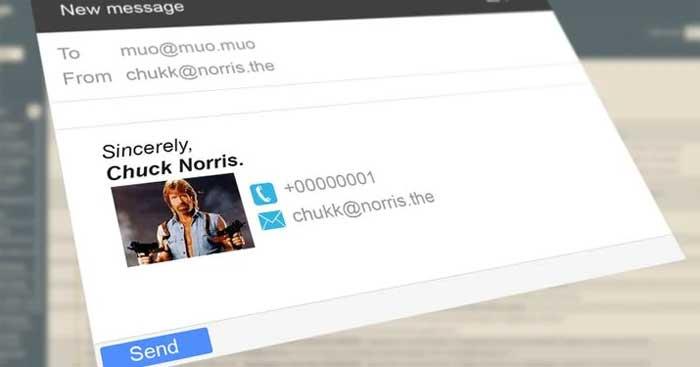
Utasítások gyönyörű Gmail-aláírások létrehozásához közvetlenül a Google Drive-ban
Amit a Gmail-aláírás létrehozása előtt tudnia kell
Alapvetően egy gyönyörű Gmail-aláírásnak meg kell felelnie a következő feltételeknek:
- Egyszerű, de ünnepélyes.
- Munka igények kielégítése.
- Képviseli a céget.
- Ésszerű méret.
- Használjon szöveget a fontos kommunikációkhoz, hogy mások könnyen másolhassák és beillesszék őket a kívánt helyre.
E-mail aláírások létrehozása a Google Drive és a Gmail használatával
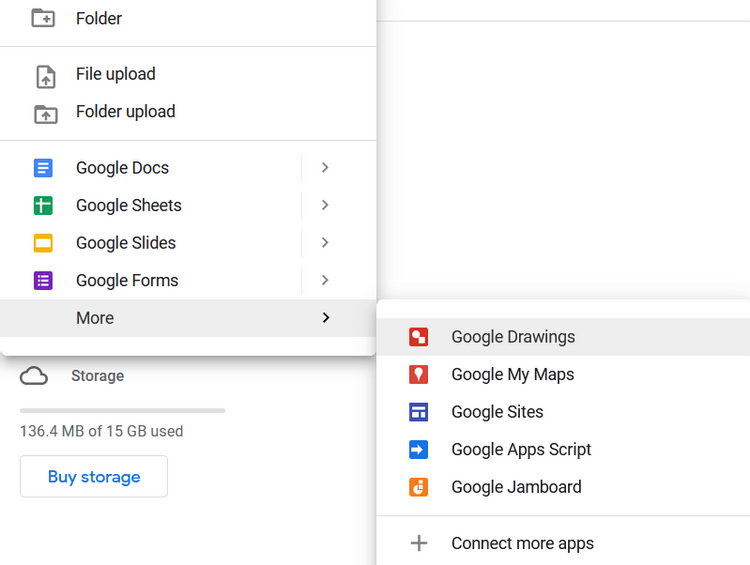
Állítsa be a Google Drive-ot Gmail-aláírás létrehozásához fényképpel
1. Jelentkezzen be Google Drive-fiókjába.
2. Az aláírások rendezéséhez hozzon létre egy mappát, adjon neki megfelelő nevet, például E-mail aláírások. Ez a mappa az összes aláírási fájlt tartalmazhatja.
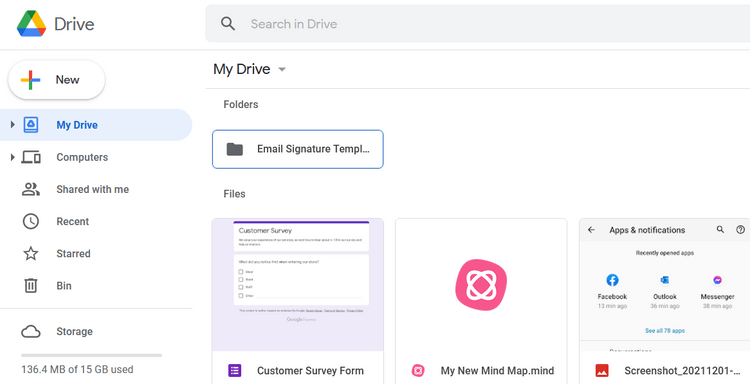
3. Állítsa be a hozzáférési jogokat a Bárki, akinek van linkje értékre . Ezután, ha az e-mail-aláírás a vállalathoz tartozik, valaki más módosíthatja, ha szükséges.
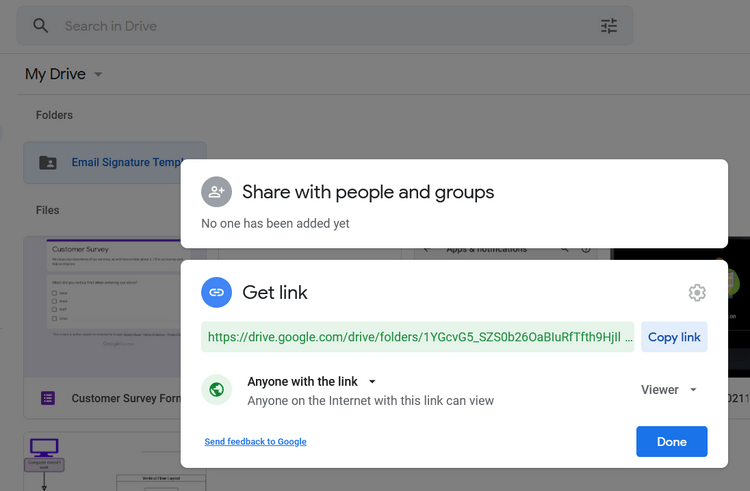
4. Töltsön fel fényképeket ebbe a mappába. Ugyanolyan jogosultságokkal rendelkeznek, mint a mappáé. Ezért bárki hozzáférhet hozzájuk, aki megosztja a linket.
Aláírás beállítása a Gmailben
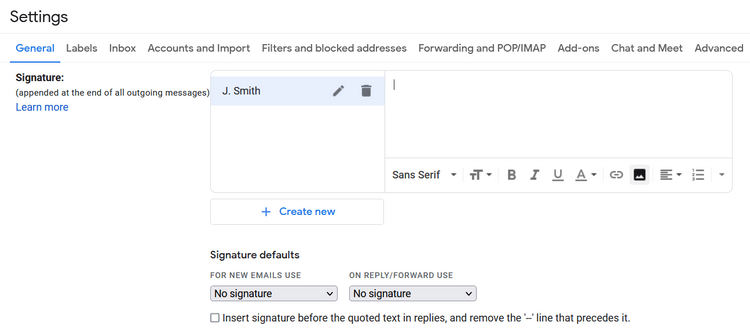
- Nyissa meg a Gmailt, kattintson a fogaskerék ikonra, és válassza az Összes beállítás megtekintése lehetőséget .
- Lépjen az Általános lapra , majd görgessen le az Aláírás alatt .
- Kattintson az Új létrehozása gombra , adja meg az aláírás nevét, és megjelenik egy párbeszédpanel.
- Ha képpel szeretne Gmail-aláírást létrehozni, kattintson a Kép beszúrása ikonra .
- Ezután feltölthet, beilleszthet egy URL-t vagy beszúrhat egy képet a Google Drive E-mail aláírások mappájából.
- Szerkessze meg az aláírást a szükséges adatokkal.
- Görgessen le, és mentse el a beállításokat.
- Az aláírás ellenőrzéséhez küldjön egy e-mailt saját vagy barátja másik postafiókjába.
Kreatív Gmail-aláírások használata
Mutasson a közösségi hálózatokra
A Gmail-aláírás használata finom módja annak, hogy a beszélgetést túlmutatja a beérkező levelek között. A közösségi hálózatokra mutató hivatkozások beillesztése egyszerű, de az ikonok megjelenítése a Gmail aláírásában még lenyűgözőbb lesz. A lépések a következők:
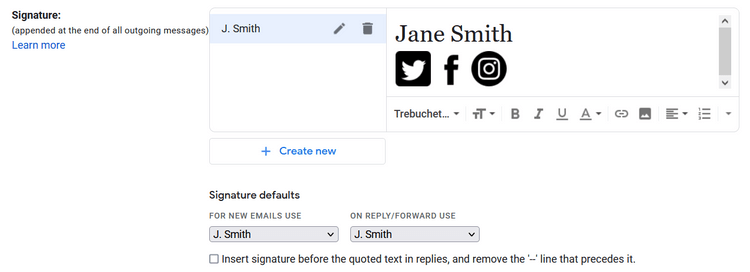
- Ingyenes közösségi hálózat ikonkészletek letöltése olyan webhelyekről, mint az Iconfinder, vagy a Google Keresés segítségével (ne felejtse el ellenőrizni a licencinformációkat).
- Méretezze át őket tetszés szerint, majd töltse fel PNG vagy JPEG fájlként.
- Töltsön fel fényképeket az eredetileg beállított E-mail aláírások mappába .
- Nyissa meg a Gmailt, kattintson a fogaskerék ikonra, majd válassza a Beállítások > Általános > Aláírás menüpontot .
- Használja az aláírásszerkesztőt a nevek és egyéb információk formázásához a dokumentumokban.
- Kattintson a Kép beszúrása gombra . Nyissa meg az E-mail aláírás mappát , és válassza ki az egyes fényképeket. Igazítsa őket egymáshoz.
- Kattintson a Hivatkozás ikonra , ha egy közösségi hálózati fiókra mutató hivatkozást is be szeretne szúrni.
- Mentse el a változtatásokat és ellenőrizze az aláírást.
Hozzon létre szép kézzel írt aláírásokat
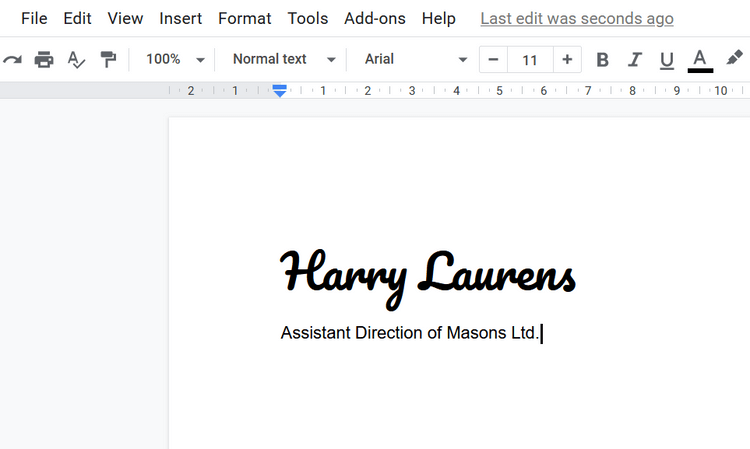
A Gmail korlátozott betűtípussal rendelkezik. A Google Dokumentumok támogatási oldalán található utasításokat követve azonban lehetősége van betűtípusok hozzáadására a Gmailhez. A kézzel írt betűtípusok a papíron lévő aláírás megjelenését utánozzák. Ez egy nagyszerű módja annak, hogy egyedi aláírást hozzon létre a Gmail számára .
Ipari statisztikákra hivatkozva
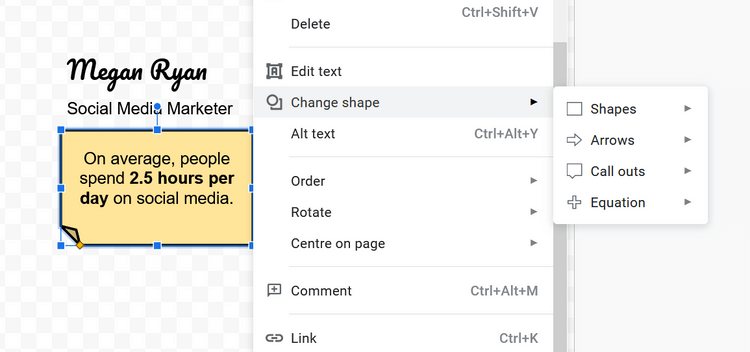
Ezt a Gmail-aláírás létrehozásának módszerét kell használni a vállalati e-mailekhez. Tartalmazhat a fejlődő trendekkel kapcsolatos információkat. A tényleges számok hozzájárulhatnak a partnerek meggyőzéséhez az e-mailben tett ajánlattal.
A Google Drawings Shape eszközeivel gyorsan létrehozhat „statisztikai” aláírásokat, amelyeket hetente kicserélhet. Az infografika hivatkozhat a vállalat webhelyére vagy egy olyan oldalra, amely ezt tovább tárgyalja.
Rendezvényreklám
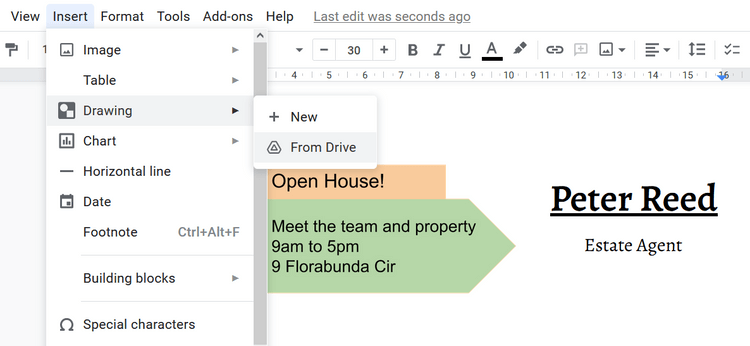
Egy érdekes Gmail aláírásfotó sok embert vonzhat arra, hogy a linkre kattintva további információkat kapjon az eseményről. Képfájlokat hozhat létre a Google Rajzokkal és normál szövegformátumban az Aláírás mezőben található beállításokkal .
A fentiekben bemutatunk néhány módszert lenyűgöző, professzionális Gmail-aláírások létrehozására . Reméljük, hogy a cikk hasznos az Ön számára.
![Hogyan lehet élő közvetítést menteni a Twitch-en? [KIFEJEZETT] Hogyan lehet élő közvetítést menteni a Twitch-en? [KIFEJEZETT]](https://img2.luckytemplates.com/resources1/c42/image-1230-1001202641171.png)
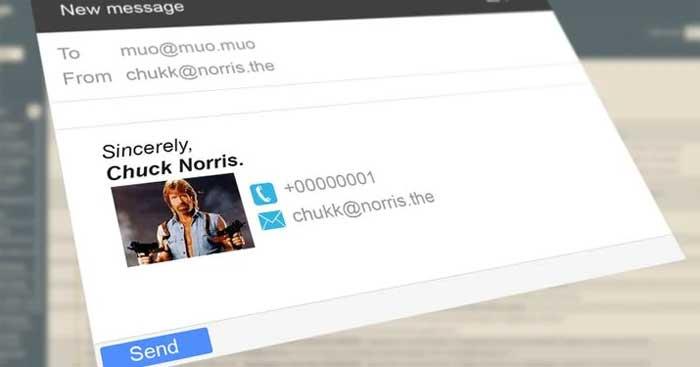
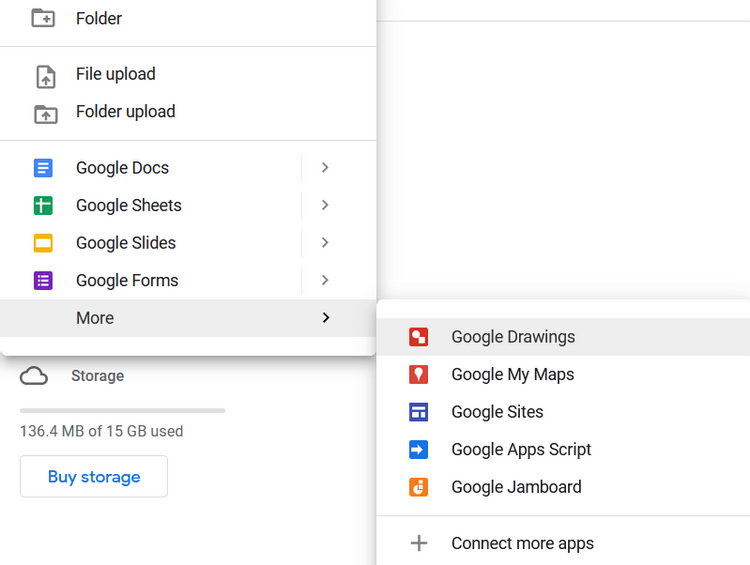
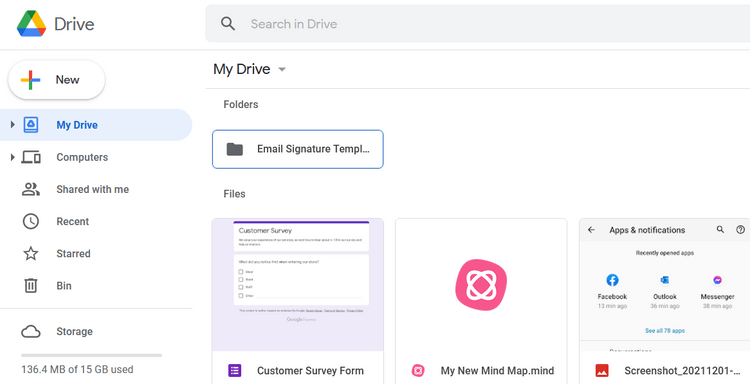
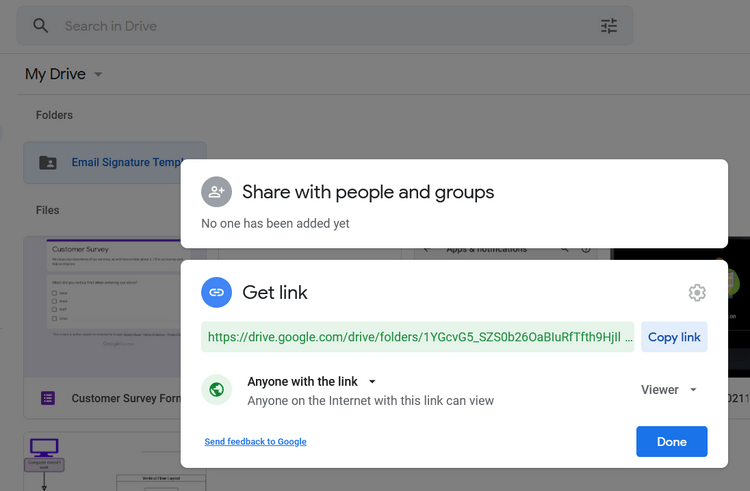
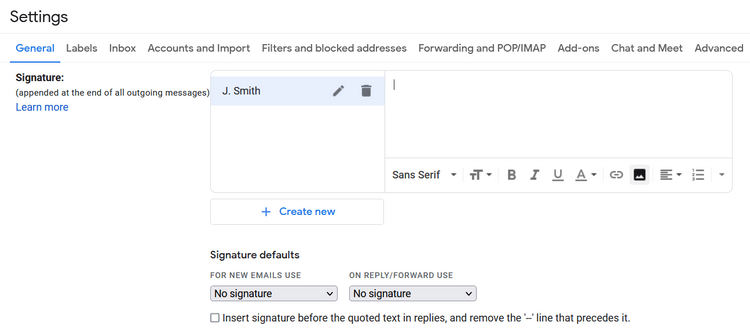
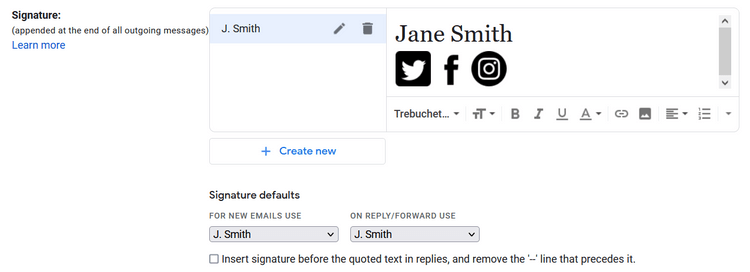
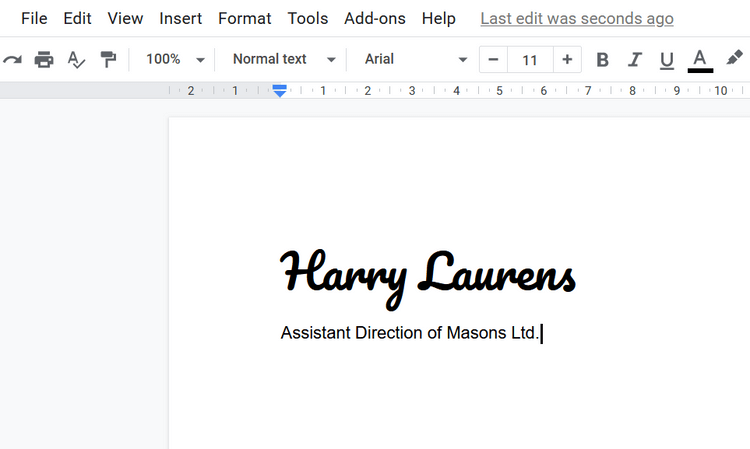
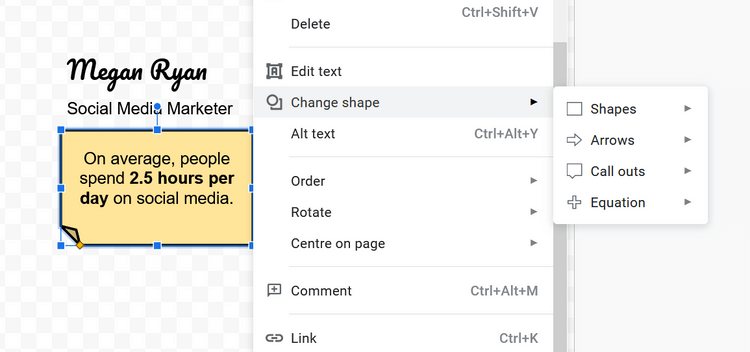
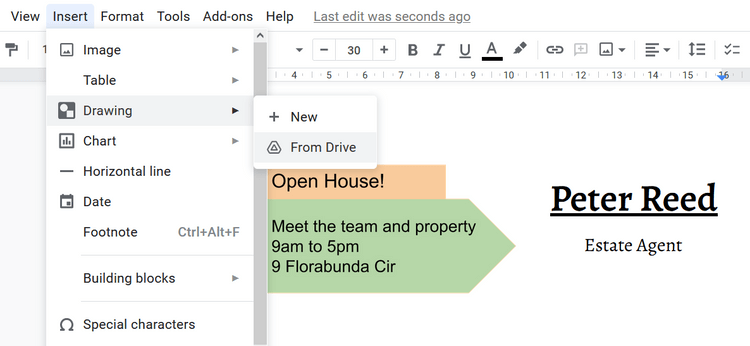


![[JAVÍTOTT] „A Windows előkészítése, ne kapcsolja ki a számítógépet” a Windows 10 rendszerben [JAVÍTOTT] „A Windows előkészítése, ne kapcsolja ki a számítógépet” a Windows 10 rendszerben](https://img2.luckytemplates.com/resources1/images2/image-6081-0408150858027.png)

![Rocket League Runtime Error javítása [lépésről lépésre] Rocket League Runtime Error javítása [lépésről lépésre]](https://img2.luckytemplates.com/resources1/images2/image-1783-0408150614929.png)



